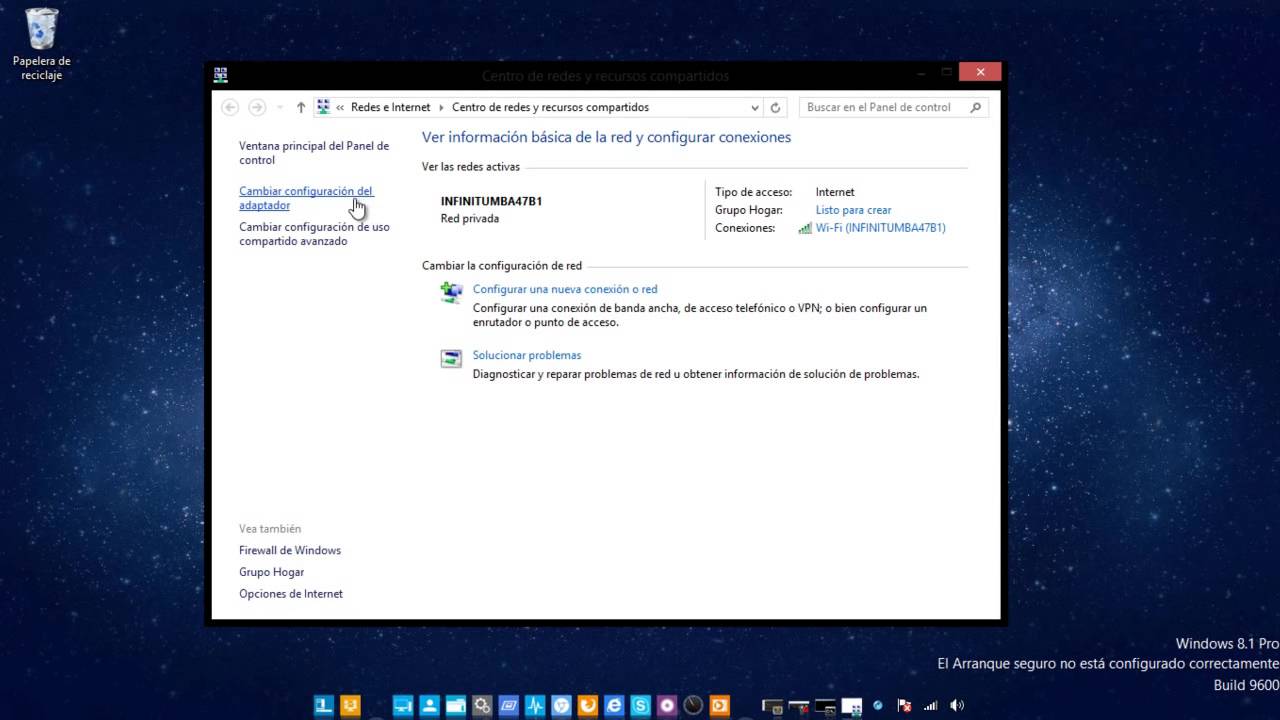
En el mundo actual, estar conectado a internet es esencial para realizar tareas cotidianas como enviar correos electrónicos, buscar información o trabajar. Si acabas de adquirir una laptop con Windows 8 y necesitas configurar el acceso a internet, no te preocupes, en este tutorial te mostraremos los pasos necesarios para hacerlo de manera sencilla y rápida. Sigue leyendo para aprender cómo configurar internet en tu laptop con Windows 8.
Guía práctica para conectar a Internet en Windows 8
Si eres usuario de una laptop con Windows 8, es importante que sepas cómo configurar la conexión a Internet para poder navegar sin problemas. En esta guía práctica, te explicaremos paso a paso cómo hacerlo.
1. Conexión Wi-Fi
Si deseas conectarte a Internet de forma inalámbrica, necesitarás una conexión Wi-Fi. Para activarla, debes seguir los siguientes pasos:
a) Lo primero que debes hacer es deslizar el dedo desde el borde derecho de la pantalla hacia adentro y hacer clic en «Configuración».
b) Luego, haz clic en el icono de Wi-Fi y asegúrate de que esté activado.
c) Selecciona la red a la que deseas conectarte y escribe la contraseña si es necesario.
2. Conexión por cable
Si tu laptop cuenta con un puerto Ethernet, puedes conectarte a Internet por cable. Para hacerlo, sigue estos pasos:
a) Conecta el cable Ethernet al puerto correspondiente de tu laptop y al router.
b) En la pantalla de inicio de Windows 8, haz clic en el botón «Escritorio».
c) Haz clic con el botón derecho del ratón en el icono de red que se encuentra en la parte inferior derecha de la pantalla y selecciona «Abrir Centro de redes y recursos compartidos».
d) Haz clic en «Configurar una nueva conexión o red» y selecciona «Conexión de área local». Luego, sigue las instrucciones para configurar la conexión.
3. Solución de problemas
Si experimentas problemas para conectarte a Internet, puedes intentar lo siguiente:
a) Verifica que estás dentro del rango de señal de la red Wi-Fi a la que deseas conectarte.
b) Asegúrate de que la contraseña que estás utilizando es correcta.
c) Reinicia tu laptop y el router.
d) Si nada de lo anterior funciona, intenta conectar otro dispositivo a la misma red para verificar si el problema es de la red o de tu laptop.
Con esta guía práctica, podrás configurar la conexión a Internet en tu laptop con Windows 8 sin problemas. ¡No esperes más y disfruta de la navegación en línea!
Cómo reiniciar la configuración de red en Windows 8.
Cómo configurar internet en mi laptop Windows 8 es una pregunta común entre los usuarios de este sistema operativo. A veces, los problemas de conexión a internet pueden ser resueltos reiniciando la configuración de red. A continuación, te explicamos cómo hacerlo en Windows 8.
Paso 1: Accede al menú de configuración de red. Para hacerlo, ve al panel de control y selecciona la opción “Redes e Internet”. Luego, haz clic en “Centro de redes y recursos compartidos”.
Paso 2: Una vez en el centro de redes, selecciona la opción “Cambiar configuración del adaptador” que se encuentra en el panel izquierdo. Verás una lista de adaptadores de red disponibles en tu laptop.
Paso 3: Selecciona el adaptador de red que estás usando actualmente y haz clic derecho sobre él. Luego, selecciona la opción “Propiedades”.
Paso 4: En la ventana de propiedades del adaptador, selecciona la opción “Protocolo de internet versión 4 (TCP/IPv4)” y haz clic en el botón “Propiedades”.
Paso 5: En la ventana de propiedades del protocolo de internet, selecciona la opción “Obtener una dirección IP automáticamente” y “Obtener la dirección del servidor DNS automáticamente”. Luego, haz clic en “Aceptar” para guardar los cambios.
Paso 6: Reinicia tu laptop para aplicar los cambios en la configuración de red.
Con estos sencillos pasos, podrás reiniciar la configuración de red en Windows 8 y solucionar posibles problemas de conexión a internet. Recuerda que es importante tener la configuración de red adecuada para aprovechar al máximo los servicios de internet en tu laptop.
Guía para activar la conexión a Internet en mi portátil
Si acabas de adquirir un portátil con Windows 8 y te preguntas cómo configurar internet en tu equipo, no te preocupes, aquí te presentamos una guía sencilla y detallada para que puedas activar la conexión a internet en tu portátil.
Paso 1: Lo primero que debes hacer es encender tu portátil y asegurarte de que esté conectado a una fuente de energía para que no se apague durante el proceso de configuración.
Paso 2: En la pantalla de inicio de tu portátil, busca el icono de «conexión a internet» en la barra de tareas. Si no lo encuentras, también puedes acceder a él a través del menú de inicio.
Paso 3: Al hacer clic en el icono de «conexión a internet», se abrirá una ventana que te mostrará las redes disponibles en tu área. Selecciona la red a la que deseas conectarte y haz clic en «conectar».
Paso 4: Si la red a la que deseas conectarte está protegida con una contraseña, se te pedirá que la introduzcas. Ingresa la contraseña y haz clic en «conectar».
Paso 5: Si la red a la que deseas conectarte no requiere contraseña, tu portátil se conectará automáticamente a la red.
Paso 6: Una vez que te hayas conectado a la red, puedes abrir tu navegador de internet y empezar a navegar por la web.
Conclusión: Como puedes ver, activar la conexión a internet en tu portátil es un proceso sencillo y rápido. Siguiendo estos sencillos pasos, podrás conectarte a internet en tu portátil con Windows 8 y empezar a disfrutar de todo lo que la web tiene para ofrecer.
Activando el Wi-Fi en una laptop HP con Windows 8
Si acabas de comprar una laptop HP con Windows 8 y no sabes cómo activar el Wi-Fi, no te preocupes, es muy sencillo. A continuación, te explicamos paso a paso cómo hacerlo.
Paso 1: Lo primero que debes hacer es asegurarte de que tu laptop tenga una tarjeta de red inalámbrica. La mayoría de las laptops HP tienen esta función incorporada, pero si no estás seguro, puedes verificarlo en el manual del usuario.
Paso 2: Una vez que hayas confirmado que tu laptop tiene una tarjeta de red inalámbrica, debes ubicar el botón de encendido del Wi-Fi. En la mayoría de las laptops HP, este botón se encuentra en la parte superior del teclado, cerca de las teclas de función (F1-F12).
Paso 3: Presiona el botón de encendido del Wi-Fi para activarlo. Si el botón tiene una luz LED, ésta se encenderá para indicar que el Wi-Fi está activado.
Paso 4: Ahora, debes buscar las redes Wi-Fi disponibles. Para hacer esto, haz clic en el icono de red en la barra de tareas, ubicado en la esquina inferior derecha de la pantalla. Aparecerán todas las redes Wi-Fi disponibles en el área.
Paso 5: Selecciona la red Wi-Fi a la que deseas conectarte y haz clic en «Conectar». Si la red está protegida con una contraseña, tendrás que ingresarla para poder conectarte.
Paso 6: Una vez que te hayas conectado a la red Wi-Fi, podrás navegar por internet sin problemas. Si en algún momento deseas desconectarte o conectarte a otra red, simplemente haz clic en el icono de red y selecciona la opción correspondiente.
Siguiendo estos simples pasos, podrás activar el Wi-Fi en tu laptop HP con Windows 8 y disfrutar de una conexión a internet rápida y confiable en cualquier lugar donde haya una red Wi-Fi disponible.
